Configurações de Administrador
Os administradores têm permissão para controlar e gerenciar a maneira como outros membros da organização usam as ferramentas disponíveis em suas contas.
Para ir nas configurações de administrador:
- Click on the user menu at the top left corner of the screen
- Escolha Administrador no menu
Você pode executar várias ações aqui.
A sessão de Usuários contém a lista de todas as pessoas em sua organização. O administrador pode modificar o endereço de e-mail, alterar sua função ou desativar o usuário.
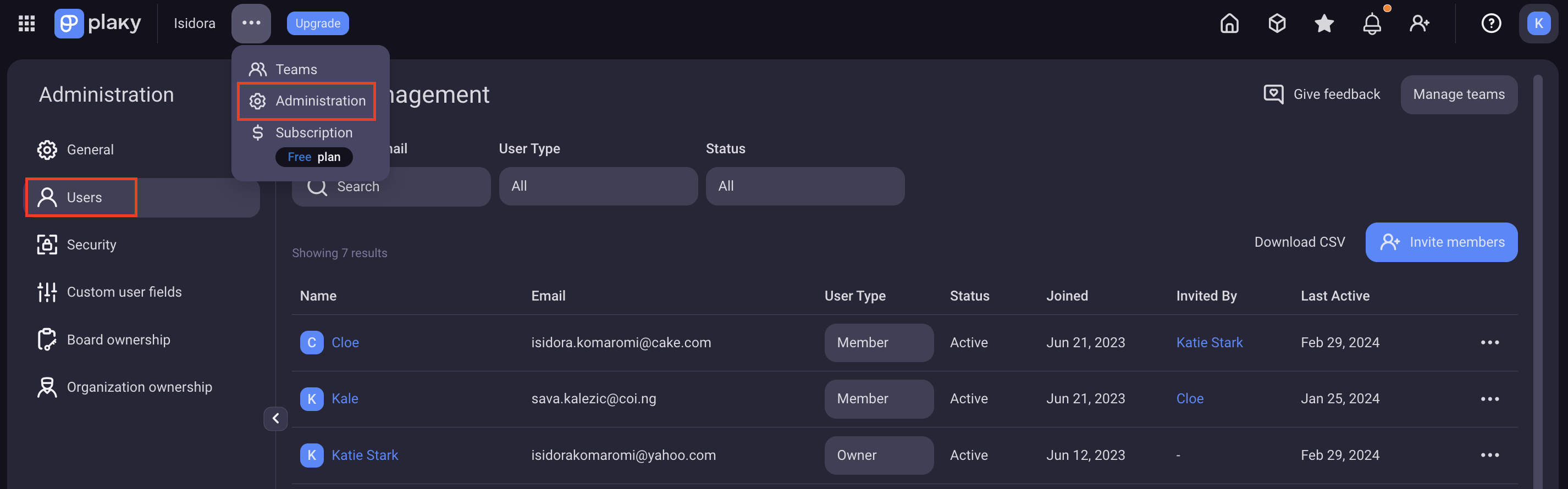
Editar o endereço de e-mail ou desativar usuários #
Para alterar o endereço de e-mail ou desativar o usuário:
- Clique nos três pontos na lista de Usuários à direita
- Escolha a ação no menu suspenso
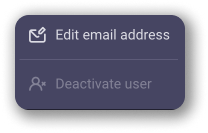
Alterar a função do usuário #
Para alterar a função de outro usuário na organização:
- Clique no campo Tipo de usuário na lista Usuários
- Escolha a função no menu suspenso.
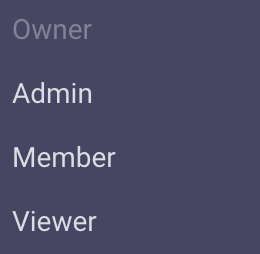
O tipo de usuário visualizador está disponível apenas em planos pagos.
Configure SSO #
Melhora a segurança em grande escala, eliminando a necessidade de senhas de usuário. Habilite o controle de acesso centralizado e o gerenciamento eficiente de credenciais de login configurando o Single Sign-on (SSO). Para fazer isso:
- Abra a guia Segurança em Admin
- Acesse a guia SSO
- Clique no ícone + no canto superior direito para adicionar a configuração do SSO
Confira este artigo para obter informações mais detalhadas sobre como configurar Logon único (SSO).
Personalizar os campos do usuário #
Personalize os campos que seus colegas de equipe deverão preencher em seus perfis, garantindo que os dados coletivos de sua equipe sejam abrangentes e bem estruturados para uma colaboração eficaz.
Para adicionar campos de usuário personalizados:
- Abra a guia Personalização na página Admin
- Clique em + Adicionar novo campo personalizado
- Edite o título e descrição do campo
- Clique no ícone Campo para escolher o ícone
- Clique em Salvar alterações para concluir a ação
Arraste e solte os campos para alterar sua ordem. Para excluir um campo de usuário personalizado, clique em X.
Para editar qualquer Campo personalizado, basta clicar no título, na descrição ou no ícone.
A edição dos campos de usuário existentes e a adição de campos de usuário personalizados estão disponíveis apenas nos planos Enterprise e teste.
Para alterar o nome e subdomínio da organização #
Se você navegar até a guia Geral, você irá para a tela Configurações da organização. Aqui, você pode ver e editar o nome e o subdomínio da organização.
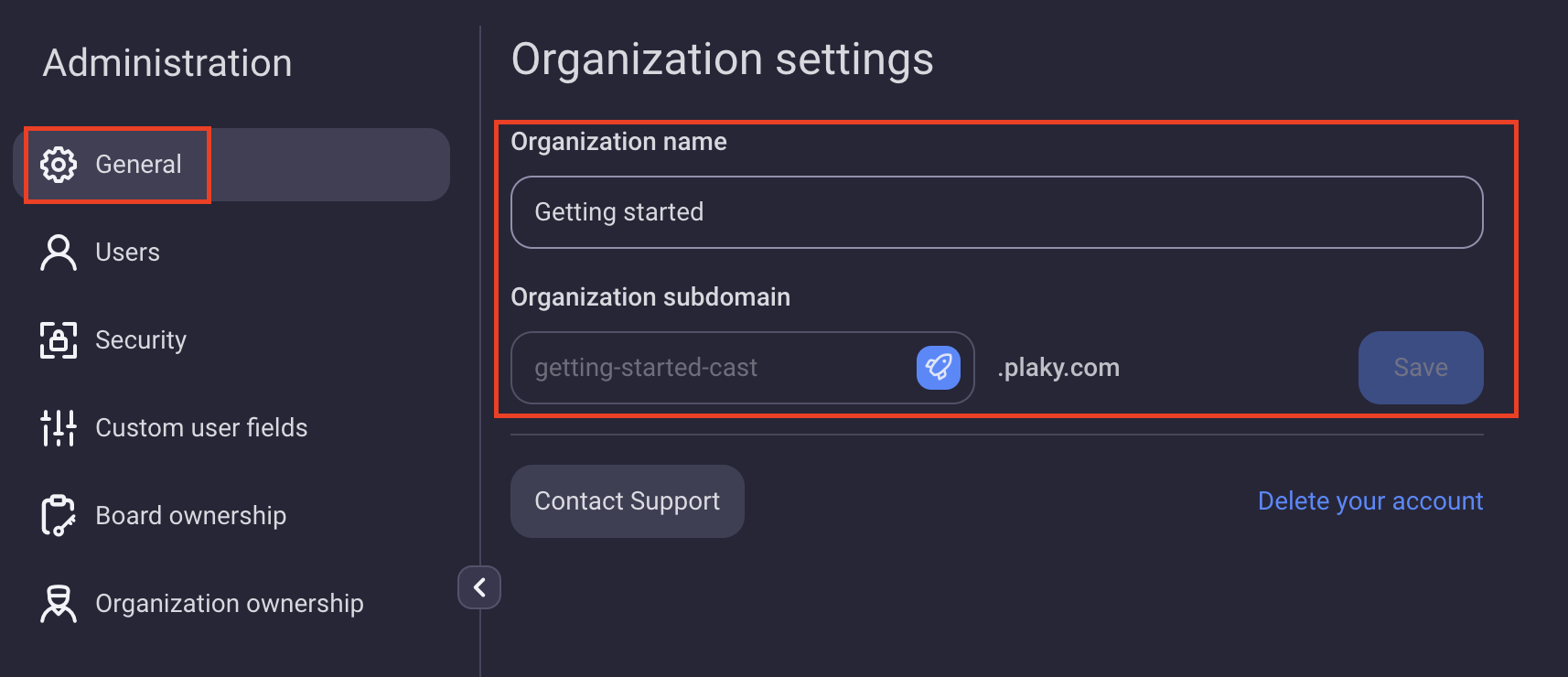
O nome da organização é o nome do espaço virtual da sua empresa que incorpora a administração, o gerenciamento e a finalidade dos vários Espaços criados nele. Os administradores podem alterar o nome da organização.
Para alterar o nome e subdomínio da organização:
- Abra a guia Geral no Admin
- Edite o nome da organização existente
- Clique em Salvar para concluir a ação
Após a alteração do nome, todos os membros da Organização receberão um e-mail informando sobre a alteração e o novo nome da Organização. Quando um usuário altera o subdomínio, ele será automaticamente desconectado do Plaky.
Subdomínio da organização faz parte de um endereço da web que os membros da organização usam para fazer login no Plaky. Ele pode ser alterado apenas no plano Enterprise, uma vez por mês.
Depois que o subdomínio da Organização for alterado, os URLs que contêm o subdomínio anterior permanecerão ativos por um período limitado de um mês. Dentro deste prazo, é essencial que todos os membros da Organização revisem e atualizem prontamente os seus marcadores e quaisquer URLs armazenados em documentos externos, uma vez que os antigos URLs deixarão de estar operacionais após este período.
Se a organização tiver Single Sign-On (SSO) configurado, consulte este artigo para obter instruções sobre as etapas necessárias a serem seguidas após a alteração do subdomínio.
Gerenciar quem pode convidar novos membros #
Este é um recurso pago que permite aos administradores controlar quem pode convidar novos usuários para uma organização. Para configurar essas permissões:
- Abra a guia Segurança em Admin
- Acesse a aba Usuários
- Alterne as opções para ativar/desativar convites para novos membros para:
- Membros e Administradores
- Administradores
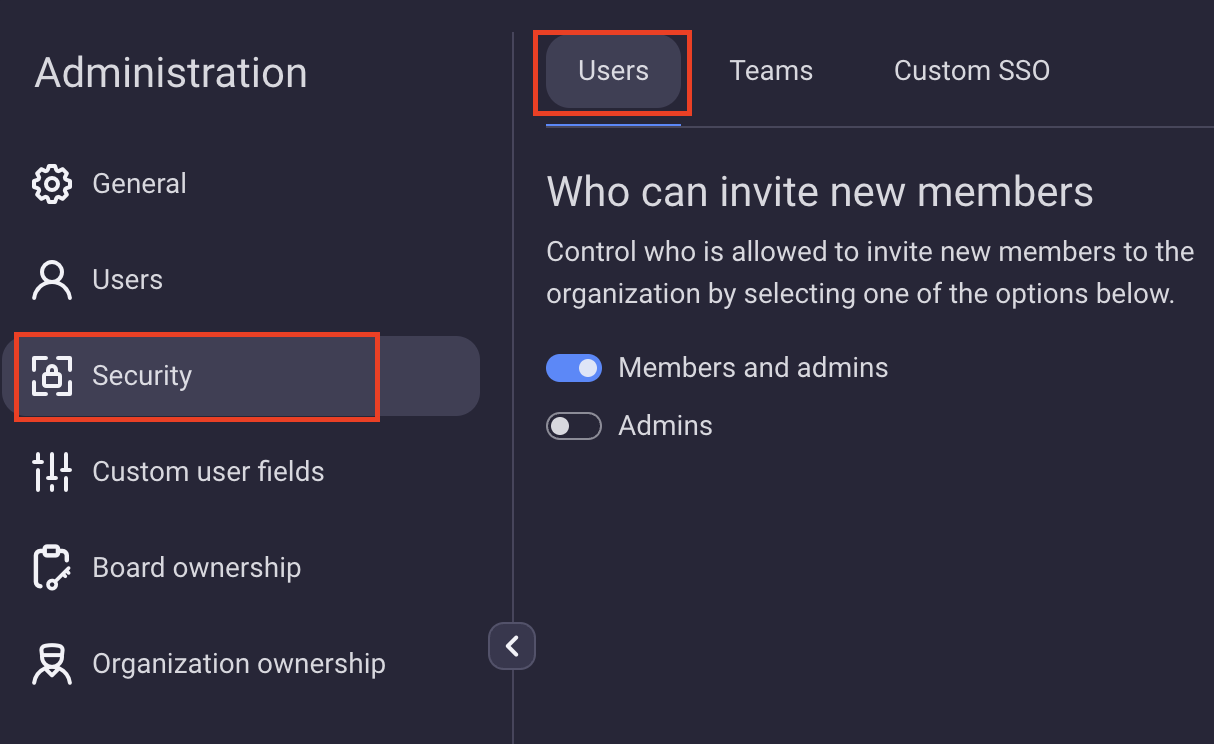
A configuração padrão permite que membros e administradores convidem novos usuários.
Alterar quem pode gerenciar equipes #
Este é um recurso pago que permite aos administradores controlar quem pode convidar e remover usuários de equipes, renomear e excluir equipes, etc. Para configurar essas permissões:
- Abra a guia Segurança em Admin
- Acesse a aba Equipes
- Alterne as opções para ativar/desativar o gerenciamento de equipes para:
- Administradores
- Administradores e criadores de equipe
- Administradores e membros da equipe
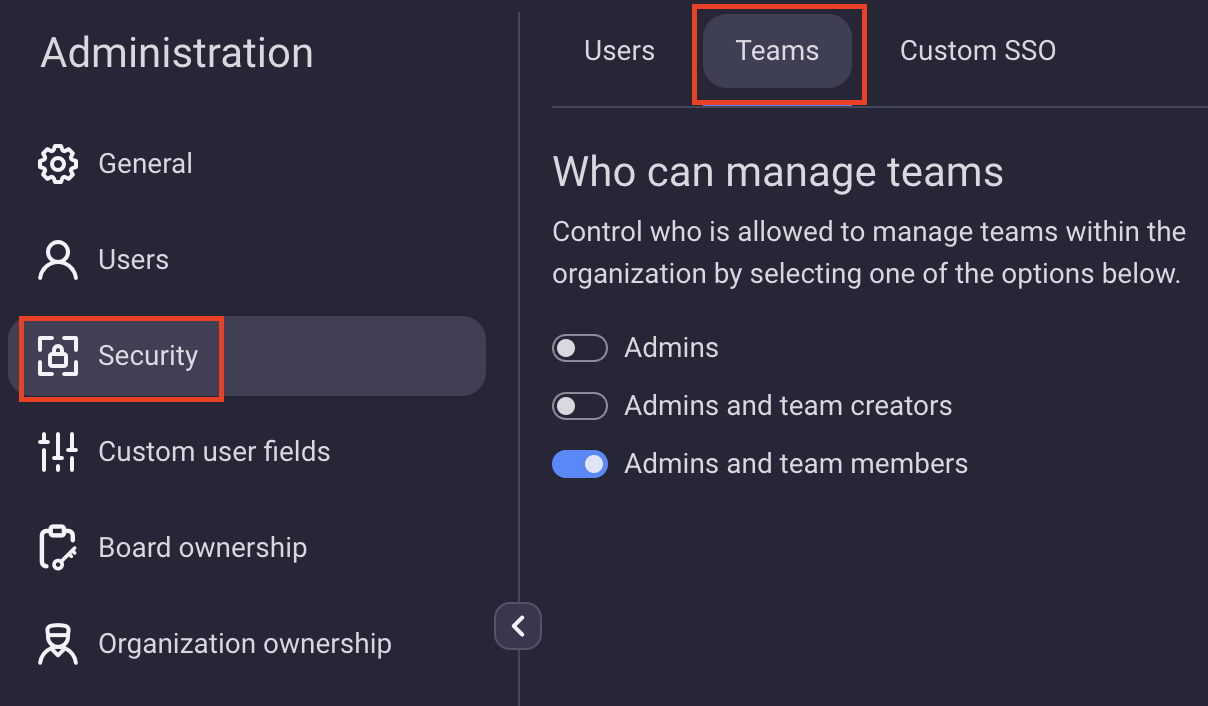
A configuração padrão permite que administradores e membros da equipe gerenciem equipes
